Kako vratiti standardni Android (AOSP) preglednik bez rutiranja
Miscelanea / / February 10, 2022

Najdulje je svaki Android uređaj imao barem jednu zajedničku stvar: standardni (ili AOSP) preglednik.
To se promijenilo počevši od novijih Nexus uređaja, pa čak i neki uređaji koji nisu Nexus sada imaju Chrome kao zadani preglednik.
Za neke ljude, to je u redu. Za druge, Chromeova donekle zaostala izvedba pomicanja i nedostatak Flash podrške čini ga manje poželjnom alternativom AOSP pregledniku.
U prošlosti je vraćanje zadanog preglednika značilo rootanje vašeg uređaja. Ali ne više. Zahvaljujući naporima XDA developera BlackHand1001, vraćanje AOSP preglednika je lakše nego ikad.
Dok BlackHand1001 već uključuje post s osnovnim uputama potrebno za obavljanje posla, što ako ste potpuno novi u stvarima kao što su korištenje Android upravitelja datoteka, instaliranje nepoznatih aplikacija ili bočno učitavanje Flasha? To je gdje Vodeći teh ulazi.
Savjet: Ako ste samo zainteresirani za dobivanje Flash podrške, možda biste također trebali razmisliti o odabiru Firefox, samo zapamti za preuzimanje Flasha također.
Vraćanje AOSP preglednika i instaliranje Flasha
Korak 1: Prije nego što počnete, morat ćete preuzeti oba AOSPBrowser-noroot-blackhand1001.zip i upravitelj datoteka. Ako već imate upravitelj datoteka, jednostavno kliknite na .ZIP datoteka već spomenuto i prijeđite na korak 2.
Nemate upravitelj datoteka? Toplo preporučujem ES File Explorer. Besplatan je, jednostavan za korištenje i prilično stabilan. Da biste ga preuzeli, idite na Google Play.
Korak 2: Za potrebe ovog vodiča, pretpostavit ćemo da koristite ES File Explorer. Ako imate drugačiji izbor preglednika, to je u redu - jednostavno prijeđite na /Uređaj > Sustav > Aplikacija i kliknite za instalaciju BrowserProviderProxy.apk. Odmah nakon toga ponovno pokrenite uređaj.
Izborno: Niste sigurni kako točno doći? To je lako. Prvo pokrenite ES File Explorer i vidjet ćete /Device kartica na lijevoj strani – kliknite na nju.

Zatim kliknite na Sustav, pojavit će se drugi zaslon i odatle otvarate app mapu.
Konačno, stići ćete na svoje odredište, kliknite za instalaciju BrowserProviderProxy.apk, a zatim odmah ponovno pokrenuti. Moglo bi reći nešto poput "ovaj proces nije uspio", ali ne brinite, uspio je.
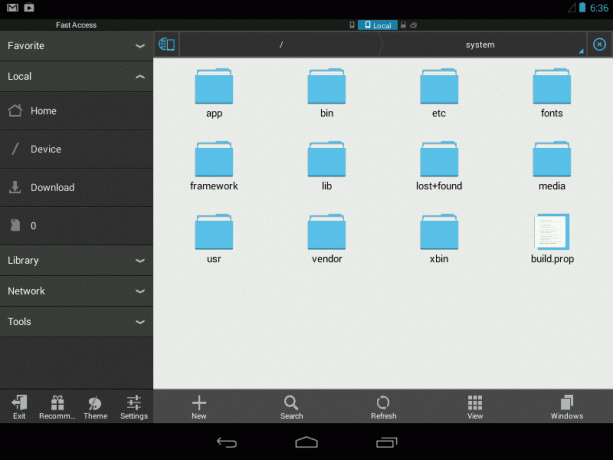
3. korak: Sada je vrijeme da instalirate AOSPbrowser-noroot-blackhand1001.zip sadržaj.
Pod pretpostavkom da koristite ES File Manager i preuzmete .ZIP datoteku izravno sa svog tableta ili telefona, prijeđite na preuzimanje datoteka kartica s desne strane. Trebali biste vidjeti dotičnu .ZIP datoteku. Kliknite na njega da biste proširili njegov sadržaj.
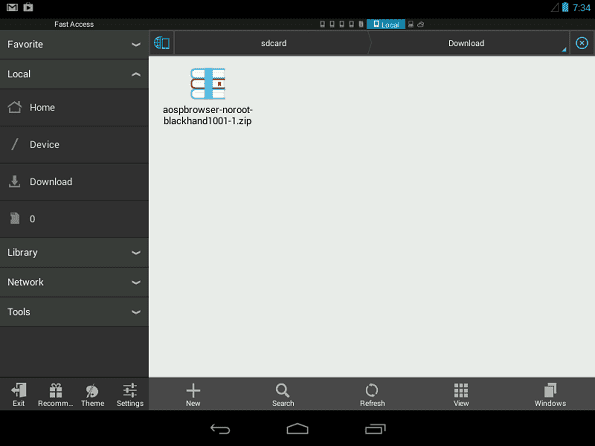
4. korak: Ono što ovdje želite učiniti je pogoditi ekstrakt gumb (zaokruženo crvenom bojom). Pojavit će se upit gdje ga želite staviti, dodirnite trenutni put i kliknite u redu.

5. korak: Dodirnite i instalirajte signedBrowser-blackhand1001.apk. Trebalo bi vas voditi kroz neke vrlo jednostavne korake i završit će tako što ćete reći Aplikacija je instalirana.

Bilješka: Ako dobijete upozorenje koje kaže Instalacija blokirana, to je zato što trenutno nemate omogućen uređaj za prihvaćanje preuzimanja iz nepoznatih izvora.

Da biste riješili ovaj problem, kliknite na postavke i trebao bi vas dovesti do sigurnost zaslon. Dodirnite na Nepoznati izvori okvir da biste ga omogućili. Sada pritisnite gumb za povratak i pokušajte ponovno instalirati.
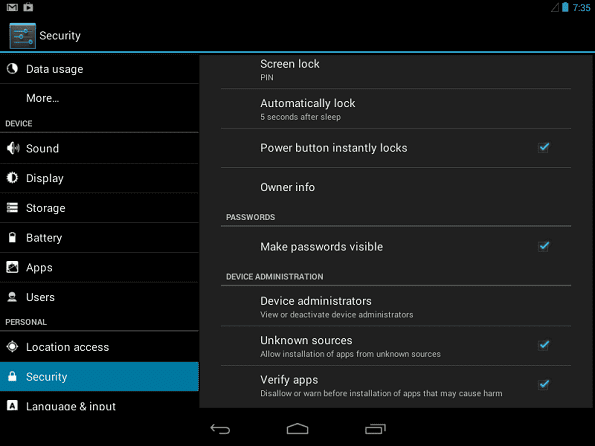
6. korak: Zatim se vratite u direktorij u koji ste prethodno izdvojili sadržaj .ZIP-a. Kliknite na BookmarksSyncAdapter-Blackhand1001.apk. Tehnički ovaj APK nije potreban, ali ako želite sinkronizaciju oznaka, trebat će vam.
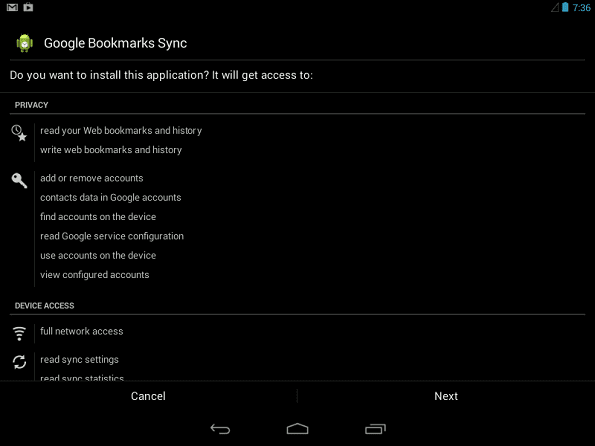
7. korak: Gurnuti Sljedeći, slijedite upute. Kada završi, pokazat će da je aplikacija uspješno instalirana.

7. korak: Standardni preglednik sada radi, ali možda biste željeli otići do Adobe Flash arhive i provjeriti je li najnovija verzija Flasha za Android instalirana na vašem uređaju.
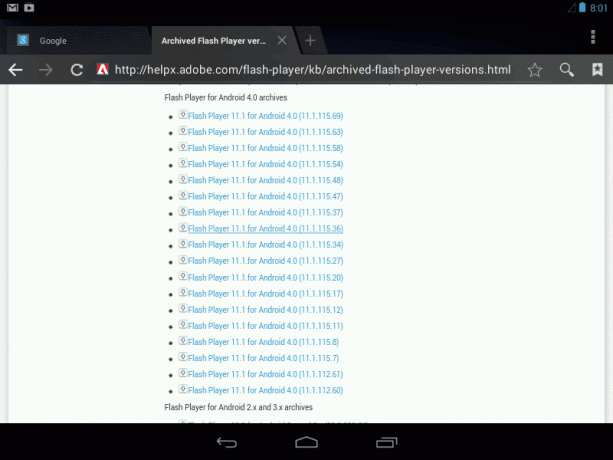
Korak 8: Primijetit ćete da je najnovija verzija Flash Player je 11.1 za Android 4.0. U redu je, i dalje će raditi s Jelly Beanom.
Nažalost, Adobe je isključio buduća ažuriranja Flasha, pa zato nema ništa novije. Za početak instalacije kliknite na poveznicu.
Vjerojatno će vas pitati kako želite dovršiti radnju, smatram da koristite ES Downloader radi najbolje, ali na vama je.
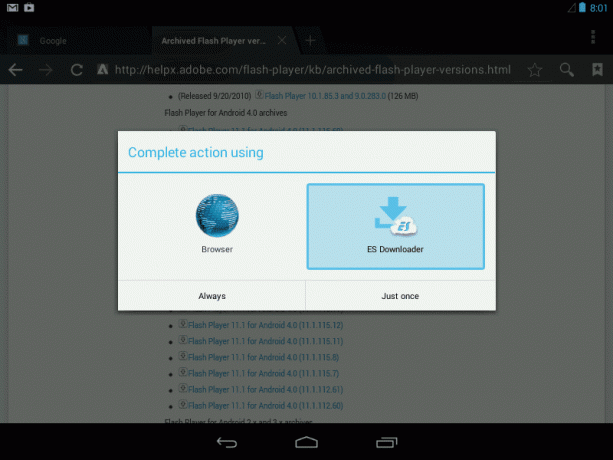
9. korak: Nakon preuzimanja otvorite Upravitelj datoteka, idite na preuzimanje datoteka karticu i odaberite Install_flash_player-ICS.apk.
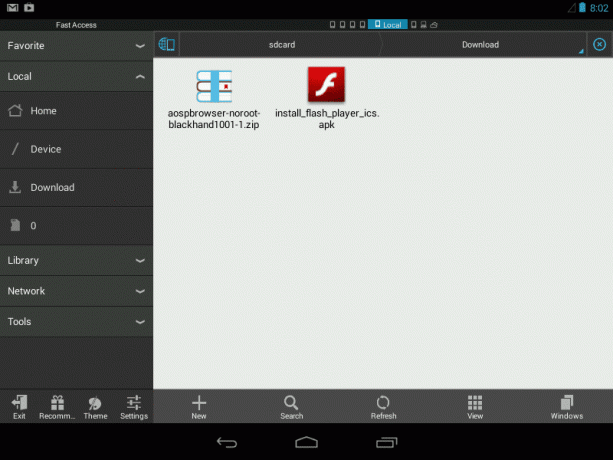
Pojavit će se upit koji će vas pitati želite li instalirati aplikaciju. Kliknite na instalirati, slijedite upute na zaslonu i tada ćete biti u potpunosti gotovi. Ne samo da će se AOSP preglednik dobro učitati, već će raditi i sa svim vašim omiljenim flash stranicama i videozapisima.
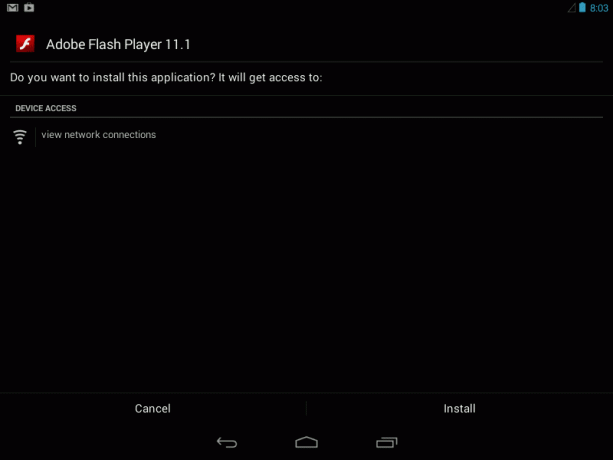
Zaključak
Iako ja osobno preferiram Chrome ili Firefox u odnosu na Stock preglednik, lijepo je imati opcije. Čak i ako ne planirate koristiti AOSP preglednik kao svoj glavni portal na webu, barem sada imate jednostavnu sigurnosnu kopiju za vrijeme kada vam je apsolutno potreban pristup web-mjestu za koje je potreban Flash.
Je li vam sve dobro funkcioniralo tijekom procesa instalacije? Što mislite o AOSP pregledniku u usporedbi s Chromeom?
Posljednje ažurirano 3. veljače 2022
Gornji članak može sadržavati partnerske veze koje pomažu u podršci Guiding Tech. Međutim, to ne utječe na naš urednički integritet. Sadržaj ostaje nepristran i autentičan.
DALI SI ZNAO
Vaš preglednik prati OS vašeg sustava, IP adresu, preglednik, te dodatke i dodatke preglednika.



